Turtle Beach Stealth 700 Gen 2 Max: Το απόλυτο ασύρματο ακουστικό gaming
Turtle Beach Stealth 700 Gen 2 Max Ψάχνετε για τα τέλεια ασύρματα ακουστικά gaming που προσφέρουν κορυφαία ποιότητα ήχου και εξαιρετική άνεση; Μην …
Διαβάστε το άρθρο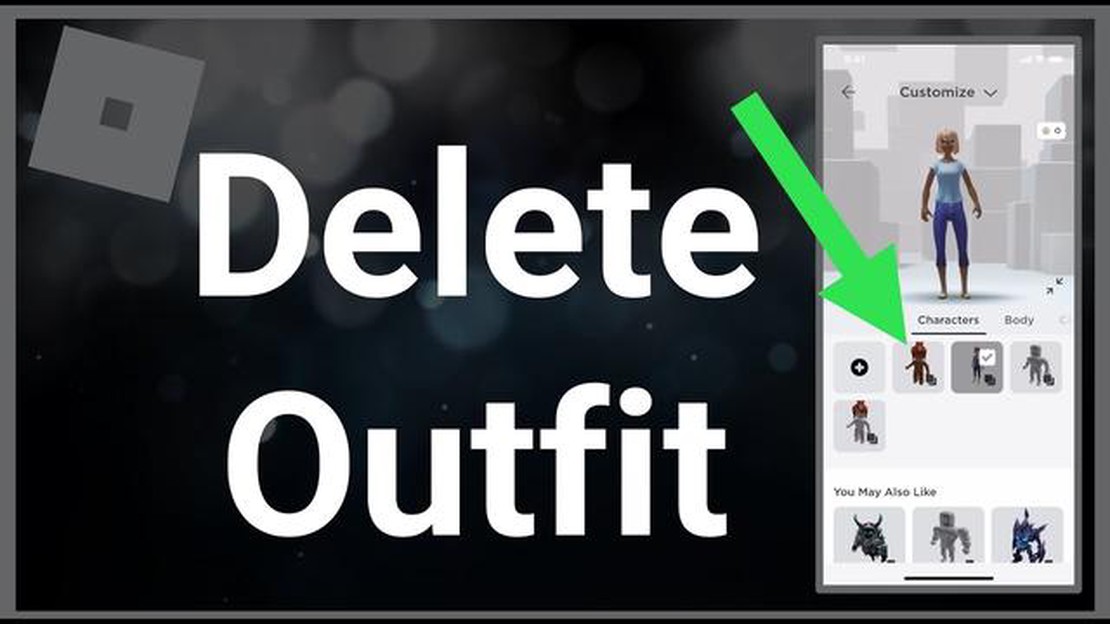
Το Roblox είναι μια δημοφιλής διαδικτυακή πλατφόρμα όπου οι χρήστες μπορούν να δημιουργούν και να παίζουν παιχνίδια. Ένα από τα χαρακτηριστικά που προσφέρει είναι η δυνατότητα δημιουργίας και προσαρμογής avatars με διαφορετικά outfits. Ωστόσο, με την πάροδο του χρόνου, ίσως θελήσετε να διαγράψετε κάποιες από τις στολές που έχετε δημιουργήσει για να κάνετε χώρο για νέες. Σε αυτόν τον οδηγό βήμα προς βήμα, θα σας δείξουμε πώς να διαγράψετε ρούχα στο Roblox.
Για να διαγράψετε μια στολή στο Roblox, πρώτα, πρέπει να μεταβείτε στο Avatar Editor. Μπορείτε να το κάνετε αυτό κάνοντας κλικ στην καρτέλα “Avatar” στην κορυφή της ιστοσελίδας του Roblox ή κάνοντας κλικ στο κουμπί “Avatar Editor” στην εφαρμογή του Roblox.
Tip: Βεβαιωθείτε ότι έχετε συνδεθεί στο λογαριασμό σας στο Roblox πριν προχωρήσετε.
Μόλις εισέλθετε στο Avatar Editor, θα δείτε όλες τις στολές που έχετε δημιουργήσει να παρατίθενται στον αριστερό πίνακα. Κάντε κύλιση στη λίστα και επιλέξτε τη στολή που θέλετε να διαγράψετε κάνοντας κλικ πάνω της. Η επιλεγμένη στολή θα επισημανθεί.
Αφού επιλέξετε τη στολή που θέλετε να διαγράψετε, θα εμφανιστεί ένα κουμπί “Διαγραφή” κάτω από τη μικρογραφία της στολής. Κάντε κλικ σε αυτό το κουμπί για να διαγράψετε τη στολή από το avatar σας.
Σημείωση: Η διαγραφή μιας στολής θα την αφαιρέσει μόνιμα από το avatar σας. Βεβαιωθείτε ότι θέλετε να διαγράψετε τη στολή πριν προχωρήσετε.
Μόλις κάνετε κλικ στο κουμπί “Διαγραφή”, θα εμφανιστεί ένα αναδυόμενο παράθυρο επιβεβαίωσης που θα σας ρωτήσει αν είστε σίγουροι ότι θέλετε να διαγράψετε τη στολή. Διαβάστε προσεκτικά το μήνυμα και κάντε ξανά κλικ στο κουμπί “Διαγραφή” για να επιβεβαιώσετε τη διαγραφή.
Αφού επιβεβαιώσετε τη διαγραφή, η στολή θα διαγραφεί οριστικά από το avatar σας. Δεν θα το βλέπετε πλέον καταχωρημένο στον Επεξεργαστή Άβαταρ.
Η διαγραφή ρούχων στο Roblox είναι μια απλή διαδικασία που μπορεί να σας βοηθήσει να διαχειριστείτε αποτελεσματικά την γκαρνταρόμπα του avatar σας. Απλά ακολουθήστε τον βήμα προς βήμα οδηγό που περιγράφεται παραπάνω, και θα είστε σε θέση να διαγράψετε ρούχα που δεν χρειάζεστε πλέον σε χρόνο μηδέν. Θυμηθείτε να κάνετε διπλό έλεγχο πριν διαγράψετε ένα ρούχο, καθώς η διαγραφή είναι μόνιμη. Καλή προσαρμογή της στολής!
Το Roblox είναι μια δημοφιλής διαδικτυακή πλατφόρμα παιχνιδιών που επιτρέπει στους χρήστες να δημιουργούν και να παίζουν παιχνίδια που έχουν δημιουργήσει άλλοι χρήστες. Ένα από τα χαρακτηριστικά του Roblox είναι η δυνατότητα δημιουργίας και προσαρμογής στολών για το avatar σας. Ωστόσο, αν θέλετε να διαγράψετε μια στολή που δεν θέλετε ή δεν χρειάζεστε πλέον, μπορείτε εύκολα να το κάνετε. Ακολουθεί ένας οδηγός βήμα προς βήμα για το πώς μπορείτε να διαγράψετε ρούχα στο Roblox.
Αυτό είναι όλο! Διαγράψατε με επιτυχία μια στολή στο Roblox. Επαναλάβετε αυτά τα βήματα για οποιαδήποτε άλλη στολή θέλετε να διαγράψετε από το λογαριασμό σας.
Διαβάστε επίσης: Ξετυλίγοντας το μυστήριο: Παιχνίδι με τη δεύτερη πιο επιθυμητή λίστα στο Steam
Σημείωση: Η διαγραφή μιας στολής δεν θα σας επιστρέψει τυχόν Robux ή άλλο εικονικό νόμισμα που ξοδέψατε για την αγορά ή τη δημιουργία της στολής. Μόλις διαγραφεί μια στολή, δεν μπορεί να ανακτηθεί, οπότε βεβαιωθείτε ότι θέλετε πραγματικά να τη διαγράψετε πριν επιβεβαιώσετε.
Για να διαγράψετε στολές στο Roblox, θα πρέπει να αποκτήσετε πρόσβαση στις ρυθμίσεις του λογαριασμού σας. Ακολουθήστε αυτά τα βήματα:
Τώρα που αποκτήσατε πρόσβαση στις ρυθμίσεις του λογαριασμού σας στο Roblox και εντοπίσατε τα ρούχα σας, είστε έτοιμοι να ξεκινήσετε τη διαγραφή τους. Ακολουθήστε τα υπόλοιπα βήματα του οδηγού για να διαγράψετε με επιτυχία ρούχα στο Roblox.
Αφού συνδεθείτε στο λογαριασμό σας στο Roblox, ακολουθήστε τα παρακάτω βήματα για να πλοηγηθείτε στην ενότητα “Outfits”:
Διαβάστε επίσης: Πώς να διακόψετε το Mobile Legends: [Όνομα Ιστοσελίδας]
Εναλλακτικά, μπορείτε να χρησιμοποιήσετε τα παρακάτω βήματα για να πλοηγηθείτε στην ενότητα “Outfits”:
Μόλις φτάσετε με επιτυχία στην ενότητα “Outfits”, θα μπορείτε να δείτε και να διαχειριστείτε τα υπάρχοντα ρούχα σας.
Μόλις δημιουργήσετε πολλά ρούχα στο Roblox, μπορεί να διαπιστώσετε ότι δεν θέλετε ή δεν χρειάζεστε πλέον κάποια από αυτά. Η διαγραφή ανεπιθύμητων ρούχων είναι μια απλή διαδικασία που μπορεί να γίνει απευθείας από το λογαριασμό σας στο Roblox. Ακολουθήστε τα παρακάτω βήματα για να διαγράψετε ανεπιθύμητα ρούχα:
Μόλις επιβεβαιώσετε τη διαγραφή, η ανεπιθύμητη στολή θα αφαιρεθεί οριστικά από το λογαριασμό σας στο Roblox. Μπορείτε να επαναλάβετε αυτή τη διαδικασία για οποιαδήποτε άλλη στολή θέλετε να διαγράψετε. Λάβετε υπόψη ότι η διαγραφή μιας στολής θα αφαιρέσει επίσης όλα τα αντικείμενα ή αξεσουάρ που σχετίζονται με αυτή τη στολή.
Φυσικά! Η διαγραφή ρούχων στο Roblox είναι αρκετά απλή. Αρχικά, μεταβείτε στην καρτέλα “Avatar” στο κύριο μενού. Στη συνέχεια, κάντε κλικ στην επιλογή “Τα ρούχα μου”. Από εκεί, μπορείτε να επιλέξετε τη στολή που θέλετε να διαγράψετε και να κάνετε κλικ στο κουμπί “Διαγραφή”.
Όχι, δεν υπάρχει συγκεκριμένο όριο στον αριθμό των ρούχων που μπορείτε να έχετε στο Roblox. Μπορείτε να δημιουργήσετε και να αποθηκεύσετε όσα ρούχα θέλετε, αρκεί να έχετε αρκετό διαθέσιμο αποθηκευτικό χώρο.
Αν διαγράψετε μια στολή στο Roblox, τα αντικείμενα που αποτελούσαν μέρος αυτής της στολής δεν θα διαγραφούν. Απλώς θα αφαιρεθούν από τη στολή και θα επιστρέψουν στο απόθεμά σας. Μπορείτε ακόμα να χρησιμοποιήσετε αυτά τα αντικείμενα σε άλλες στολές ή να τα φορέσετε μεμονωμένα.
Όχι, μόλις διαγράψετε μια στολή στο Roblox, δεν μπορεί να αναιρεθεί. Η στολή και όλα τα αντικείμενα που σχετίζονται με αυτήν θα αφαιρεθούν οριστικά. Ως εκ τούτου, είναι σημαντικό να κάνετε διπλό έλεγχο πριν διαγράψετε μια στολή για να μην χάσετε τυχόν επιθυμητά αντικείμενα.
Εάν διαγράψετε κατά λάθος μια στολή στο Roblox, δεν υπάρχει τρόπος να την ανακτήσετε. Ωστόσο, μπορείτε να αναδημιουργήσετε χειροκίνητα τη στολή επιλέγοντας τα αντικείμενα από το απόθεμά σας και αποθηκεύοντάς τα ως νέα στολή.
Όχι, μόλις διαγράψετε μια στολή στο Roblox, δεν είναι αναστρέψιμη. Η στολή και όλα τα σχετικά αντικείμενα θα διαγραφούν οριστικά. Φροντίστε να είστε προσεκτικοί όταν διαγράφετε στολές για να μην χάσετε σημαντικά αντικείμενα.
Turtle Beach Stealth 700 Gen 2 Max Ψάχνετε για τα τέλεια ασύρματα ακουστικά gaming που προσφέρουν κορυφαία ποιότητα ήχου και εξαιρετική άνεση; Μην …
Διαβάστε το άρθροΠώς να σπάσετε έναν βράχο στο Animal Crossing; Το σπάσιμο βράχων στο Animal Crossing μπορεί να είναι μια χρήσιμη δεξιότητα, είτε προσπαθείτε να …
Διαβάστε το άρθροΠοιο Στοιχείο Επίδρασης Genshin είσαι; Είστε οπαδός του δημοφιλούς παιχνιδιού ρόλων δράσης Genshin Impact; Έχετε αναρωτηθεί ποτέ ποιο στοιχείο θα …
Διαβάστε το άρθροΠού είναι το Stone Gate Genshin Impact; Το Genshin Impact είναι ένα δημοφιλές παιχνίδι ρόλων δράσης ανοιχτού κόσμου που αναπτύχθηκε από την miHoYo. Με …
Διαβάστε το άρθροΟι καλύτεροι διακομιστές Minecraft Το Minecraft είναι ένα από τα πιο δημοφιλή βιντεοπαιχνίδια όλων των εποχών, και ένα μεγάλο μέρος της ελκυστικότητάς …
Διαβάστε το άρθροΤι είναι το Hip Fire στο Call Of Duty; Στον κόσμο του Call of Duty, υπάρχουν πολλές διαφορετικές στρατηγικές και τεχνικές που μπορούν να …
Διαβάστε το άρθρο